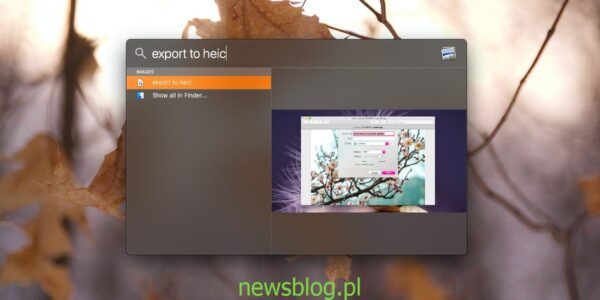Spotlight może znaleźć wszystko, jeśli działa poprawnie. Gdy czegoś szukasz, możesz użyć klawiszy strzałek w górę / w dół, aby przejrzeć wyniki wyświetlane przez Spotlight, a po naciśnięciu klawisza Enter / Return element zostanie otwarty. Oznacza to, że jeśli wybrany element to film / film, będzie on odtwarzany w domyślnym odtwarzaczu wideo na komputerze Mac. Element zasadniczo się otwiera, ale jeśli nie chcesz go otwierać i bardziej interesuje Cię otwarcie folderu, w którym się znajduje, musisz zmienić sposób jego wyboru. Aby otworzyć element w Finderze z Spotlight, musisz przytrzymać klawisz Command po stuknięciu Enter / Return.
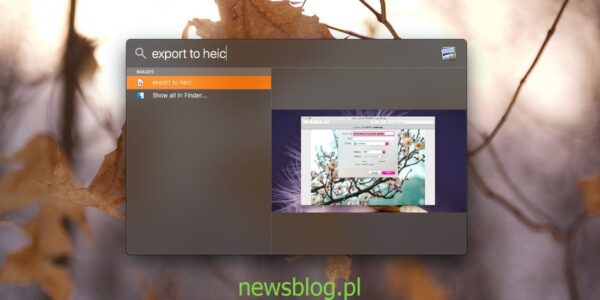
Otwórz w Finderze ze Spotlight
Sposób na to jest stary, ale niewiele osób o nim wie i nie używa go, dopóki nie musi. Macworld informuje, że przytrzymanie klawisza Command po naciśnięciu klawisza Enter spowoduje otwarcie okna Findera do dokładnej lokalizacji, w której znajduje się wybrany plik. Możesz także użyć Command + R zamiast Command + Enter.
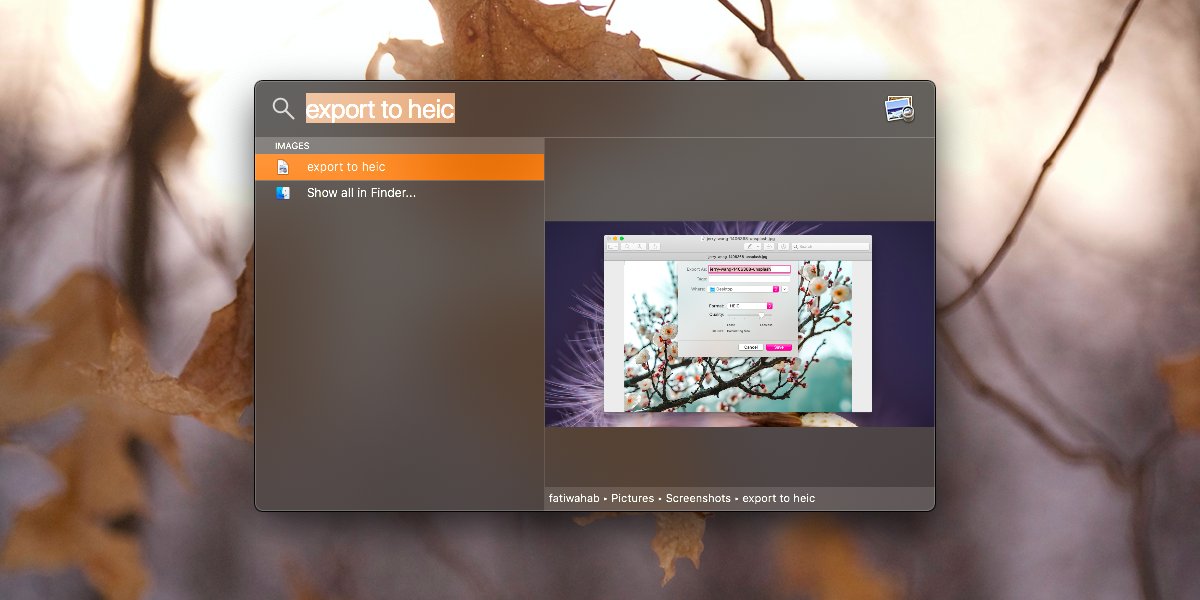
Jeśli przytrzymasz tylko klawisz Command i nie klikniesz Enter, zobaczysz lokalizację pliku na dole okienka podglądu.
Nie ma innego sposobu otwarcia pliku w Finderze. Nie ma menu kontekstowego, które można wyświetlić, aby otworzyć element w Finderze z Spotlight bez użycia klawisza modyfikującego. Możesz zastąpić naciśnięcie klawisza Enter podwójnym kliknięciem, ale nadal musisz przytrzymać klawisz Command.
Gdy otworzysz element w Finderze z Spotlight, zostanie on podświetlony w folderze. Jest to bardziej oczywiste, jeśli widok folderu jest ustawiony na widok listy. Jeśli jest ustawiony na jakikolwiek inny typ widoku, musisz przejść przez listę, aby go znaleźć. Nadal będzie podświetlony, więc nie jest trudny, tylko trochę bardziej czasochłonny.
Przytrzymanie klawisza Command po wyróżnieniu wyniku w Spotlight ujawnia jego ścieżkę, ale nie ma możliwości skopiowania ścieżki do schowka. Nie można kliknąć ścieżki prawym przyciskiem myszy, gdy się pojawi, i nie ma innych klawiszy modyfikujących, których można użyć do skopiowania ścieżki. Jeśli chcesz skopiować ścieżkę, musisz otworzyć element w Finderze, a następnie skopiować ścieżkę stamtąd. Wydaje się mała, ale ta opcja powinna być obecna i dziwne, że Apple ją pominęło.